电脑声音设备突然消失原因是什么?如何找回声音?
24
2025-03-28
电脑作为我们日常工作与娱乐的重要工具,其声音系统的调节对于用户体验至关重要。无论是听音乐、看电影还是进行视频通话,合理的声音调节都可以显著提升音质效果,让娱乐和沟通更加愉悦。如何有效地调节电脑声音呢?本文将为您提供一系列实用的电脑声音调节技巧,帮助您轻松掌握电脑声音的优化方法。
声卡驱动程序是控制声音输出和输入的核心软件,确保其最新版本对于音质的稳定和提升至关重要。
1.识别声卡型号:首先需要在设备管理器中识别您的声卡型号。
2.官网下载驱动:访问声卡制造商官网,下载对应型号的最新声卡驱动。
3.安装驱动程序:下载后按照提示完成驱动程序的安装。
4.重启电脑:安装完成后重启电脑以使新驱动生效。
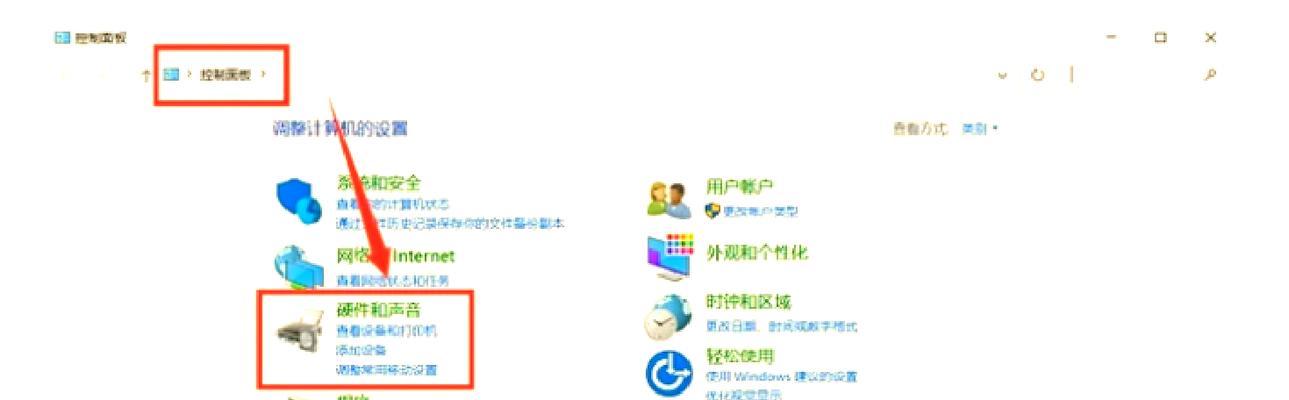
大多数操作系统都提供了内建的声音调节选项,通过这些选项可以快速调整声音设置。
Windows系统
打开控制面板:点击“开始”菜单,输入“控制面板”并打开。
声音设置:在控制面板中找到“硬件和声音”,点击“声音”选项。
选择播放设备:在弹出的“声音”窗口中,选择您正在使用的播放设备,并点击“属性”。
调整级别与增强功能:在属性窗口中,您可以调整音量级别,启用或禁用增强功能如均衡器等。
macOS系统
系统偏好设置:点击屏幕左上角的苹果菜单,选择“系统偏好设置”。
声音设置:在系统偏好设置中找到“声音”,并切换到“输出”标签页。
音量与平衡调节:您可以通过拖动滑块来调整音量大小,以及左右声道的平衡。
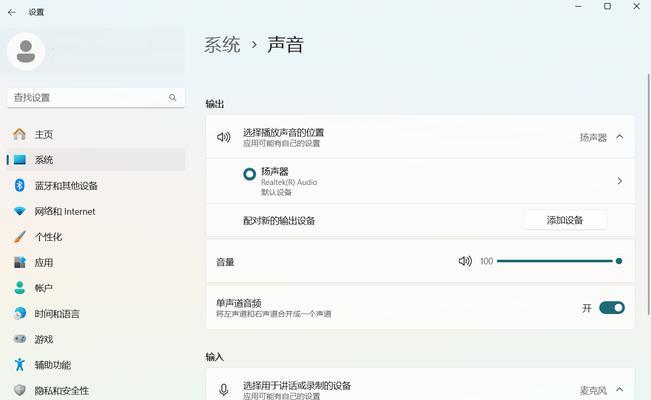
市场上有许多第三方的声音调节软件,它们提供了更多高级的声音调节功能。
1.下载专业软件:选择口碑良好的声音调节软件下载安装。
2.图形均衡器调整:使用软件提供的图形均衡器精细调整不同频率的音量。
3.环境模拟与声音效果:根据个人偏好调整环境模拟和声音效果,如加入回声、混响等。

电脑的声音输出不仅受软件设置影响,音频设备的物理调节也至关重要。
耳机或音箱调节
检查音量控制:确保耳机或音箱上的音量控制处于合适的位置。
物理均衡器使用:如果耳机或音箱带有物理均衡器,根据您的听觉偏好进行调节。
麦克风灵敏度调整
设置麦克风输入音量:在声音设置中找到麦克风的输入音量,并适当调整,以确保录音清晰。
避免回音:如果存在回音问题,可适当调整麦克风和扬声器的距离。
在声音调节过程中,可能会遇到一些常见的问题,例如无声音、声音断断续续或音量过小等。
问题排查与解决
检查硬件连接:确保所有的音频连接线都已正确连接且没有损坏。
排查软件冲突:有时候其他正在运行的软件可能会与声音设置发生冲突,尝试关闭它们。
系统恢复与修复:如果问题依旧,可以尝试使用系统自带的音频修复工具或进行系统恢复。
通过上述这些电脑声音调节技巧的介绍,您应该已经掌握了一系列提升电脑音质的方法。无论是通过操作系统内建的设置,还是借助专业的第三方软件,甚至是对硬件的物理调节,都可以帮助您更好地优化电脑声音。同时,解决常见的声音问题也是维护电脑声音系统健康的重要一环。希望本文能够帮助您在日常使用电脑时,享受到更加丰富和清晰的声音体验。
版权声明:本文内容由互联网用户自发贡献,该文观点仅代表作者本人。本站仅提供信息存储空间服务,不拥有所有权,不承担相关法律责任。如发现本站有涉嫌抄袭侵权/违法违规的内容, 请发送邮件至 3561739510@qq.com 举报,一经查实,本站将立刻删除。